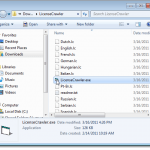
Wir haben bereits über eine Methode zum Wiederherstellen der Lizenzschlüssel für Microsoft Windows- und Microsoft Office-Programme unter Verwendung eines Tools namens ProduKey geschrieben. ProduKey ist ein großartiges Programm von Nirsoft, das auch mit Microsoft-Produkten und Software von Drittanbietern funktioniert.
Wir haben ein anderes kostenloses Tool gefunden LicenseCrawlerkönnen Sie Lizenzschlüssel wiederherstellen, indem Sie die Registrierung durchsuchen, um alle Lizenzschlüssel und Seriennummern aller auf Ihrem System installierten Software zu finden.
Herunterladen LicenseCrawler von
http://www.klinzmann.name/licensecrawler_download.htm.
HINWEIS: Wir haben uns für den Download entschieden LicenseCrawler von FreewareFiles. Softonic hat einen zusätzlichen Download-Vorgang, den Sie durchlaufen müssen, um die Datei zu erhalten. Ich habe auch eine VirusTotal-Überprüfung auf ihrer Website und der Setup-Datei durchgeführt, und beide haben sauber nach Malware / Spyware gesucht. Das Programm zeigt einige Anzeigen darin, wenn Sie eine Suche durchführen. Sie können diese jedoch leicht deaktivieren.
Sie erhalten eine .Postleitzahl Datei von FreewareFiles. LicenseCrawler muss nicht installiert werden. Entpacken Sie einfach die heruntergeladene Datei und doppelklicken Sie auf LicenseCrawler.exe Datei zum Ausführen LicenseCrawler.

Das Wähle deine Sprache Dialogfeld wird angezeigt. Wählen Sie die gewünschte Sprache aus der Dropdown-Liste aus und klicken Sie auf OK. Das LicenseCrawler Lizenzdialogfeld wird angezeigt. Klicken Akzeptieren weitermachen.
Die ausgewählte Sprache und die Tatsache, dass Sie die Lizenz akzeptiert haben, können auf Wunsch in einer Einstellungsdatei gespeichert werden. Klicken Sie dazu auf Ja auf der Einstellungen speichern Dialogbox.
Nach Lizenzschlüsseln suchen
Das LicenseCrawler Hauptfenster wird angezeigt. Sie können Ihr aktuelles Gerät durchsuchen (Localhost) für Lizenzschlüssel oder andere Maschinen im selben Netzwerk. Um nach einem anderen Computer im Netzwerk zu suchen, klicken Sie auf den Abwärtspfeil auf der Computer Dropdown-Liste.

Das Computer suchen Dialogfeld wird während angezeigt LicenseCrawler sucht nach anderen Maschinen im Netzwerk.

Wenn sich keine anderen Maschinen im Netzwerk befinden, wird ein Fehler angezeigt. Wenn andere Maschinen im Netzwerk gefunden werden, werden diese im angezeigt Computer Dropdown-Liste. Wählen Sie eine Maschine aus Computer Dropdown-Liste.
HINWEIS: Sie benötigen einen gültigen Benutzernamen und ein gültiges Kennwort für den Remote-Computer, den Sie im Netzwerk auswählen, und die Möglichkeit, auf die Registrierung zuzugreifen.

Sie können den Registrierungspfad ändern, indem Sie eine Option aus der Dropdown-Liste unterhalb von auswählen Computer Dropdown-Liste. Wir empfehlen, den Registrierungspfad als Standard beizubehalten. HKEY_LOCAL_MACHINE.

Klicken Sie auf, um die Suche nach Ihren Lizenzschlüsseln zu starten Suche.

Einige Werbedialogfelder werden möglicherweise angezeigt, bevor die Suche beginnt. Klicken Deaktivieren Sie diesen Bildschirm. Sie können das auswählen Schließen Sie nach einer Auszeit Aktivieren Sie das Kontrollkästchen, um nach dem Countdown keine weiteren Anzeigen anzuzeigen.

Sobald der Countdown abgeschlossen ist, können Sie auf klicken OK um das Dialogfeld zu schließen.

Die gesuchten Tasten werden im angezeigt Suchen Bearbeitungsfeld, während die Suche fortschreitet. Wenn die Suche abgeschlossen ist, wird die Suchen Bearbeitungsfeld zeigt an, dass die Suche erfolgt Erledigt. Die Anzahl der Seriennummern wird unter angezeigt Suchen Das Bearbeitungsfeld und die Lizenzschlüssel und Seriennummern werden im großen Textfeld angezeigt.

Sie können die Lizenzschlüssel und Seriennummern in einer Nur-Text-Datei oder einer verschlüsselten Textdatei speichern. Wählen Sie zum Speichern einer verschlüsselten Textdatei Speichern Sie verschlüsselt von dem Datei Speisekarte.

Das Speichern als Dialogfeld wird angezeigt. Navigieren Sie zu dem Ordner, in dem Sie die Datei speichern möchten.
HINWEIS: Der Standardordner ist der LicenseCrawler Ordner, wo die LicenseCrawler.exe Datei befindet sich. Wir empfehlen Ihnen, die Datei im zu speichern LicenseCrawler Mappe. Auf diese Weise können Sie Ihre Lizenzschlüssel und Seriennummern einfach durch Kopieren auf das externe Laufwerk sichern LicenseCrawler Mappe. Wenn Sie Windows neu installiert haben, können Sie bei Bedarf einfach auf Ihre Lizenzschlüssel und Seriennummern zugreifen.
Geben Sie im Feld einen Namen für die Datei ein Dateiname Bearbeiten Sie das Feld und klicken Sie auf sparen.

Das Datei verschlüsselt speichern Dialogfeld wird angezeigt. Geben Sie ein Passwort in das Bearbeitungsfeld ein und klicken Sie auf OK. Beachten Sie, dass das Passwort in Klartext angezeigt wird.

In der Lizenzschlüsseldatei wird beim Öffnen verschlüsselter Text angezeigt.

Um Ihre Lizenzschlüssel in Klartext anzuzeigen, öffnen Sie LicenseCrawlerwenn es nicht schon geöffnet ist. Wählen Belastung von dem Datei Speisekarte.

Das Datei öffnen Dialogfeld wird angezeigt. Navigieren Sie zu dem Ordner, in dem Sie die Textdatei gespeichert haben. Der ausgewählte Ordner wird wieder standardmäßig auf den Ordner gesetzt, der den Ordner enthält LicenseCrawler.exe Datei. Wählen Sie die Textdatei aus und klicken Sie auf Öffnen.

Auf der Datei öffnen Geben Sie im daraufhin angezeigten Dialogfeld das Kennwort ein, das Sie der verschlüsselten Textdatei zugewiesen haben, und klicken Sie auf OK. Die Liste der Lizenzschlüssel und Seriennummern wird im großen Textfeld im angezeigt LicenseCrawler Hauptfenster.

Sie können die verwendete Sprache ändern LicenseCrawler durch die Auswahl Sprache von dem Werkzeuge Speisekarte. Wenn Sie die Sprache ändern, während Sie sich im Programm befinden, können Sie die Einstellungsdatei erneut speichern, sodass das Programm beim nächsten Mal mit der neu ausgewählten Sprache geöffnet wird. Wählen Sie dazu aus Eigenschaften speichern von dem Datei Speisekarte.

Das Einstellungen speichern Das Dialogfeld wird erneut angezeigt. Klicken Ja um die neuen Einstellungen zu speichern.

Die Einstellungen werden im gespeichert LicenseCrawler.ini Datei im selben Ordner wie das LicenseCrawler.exe Datei.

Wenn Sie das öffnen LicenseCrawler.ini Datei in einem Texteditor, werden Sie feststellen, dass die ausgewählte Sprache und die Tatsache, dass Sie die Lizenzvereinbarung akzeptiert haben, in der Datei gespeichert werden.

Sie können auch laufen LicenseCrawler in der Kommandozeile. Um die verfügbaren Befehle anzuzeigen, die in der Befehlszeile verwendet werden können, wählen Sie Hilfe von dem Hilfe Speisekarte.

In einem Dialogfeld werden die verfügbaren Befehle und Verwendungsbeispiele aufgeführt LicenseCrawler in der Befehlszeile mit den Befehlen. Klicken OK am unteren Rand des Dialogfelds, um es zu schließen.

Schließen LicenseCrawler, klicken Ausgang.

Wenn Sie die von Ihnen gespeicherte Datei mit Ihren Lizenzschlüsseln und Seriennummern nicht verschlüsseln möchten, können Sie sie als Nur-Text-Datei speichern. Wenn Sie jedoch Ihre Lizenzschlüssel und Seriennummern in einer einfachen, unverschlüsselten Textdatei speichern, empfehlen wir Ihnen, die Daten auf andere Weise zu verschlüsseln, um Ihre Lizenzschlüssel zu schützen. Genießen!

